System76 a lansat o nouă versiune de Pop_OS ! Se bazează pe Ubuntu 20.04 LTS (Focal Fossa) și vine cu o mulțime de funcții noi, cum ar fi placarea ferestrelor încorporate, spații de lucru mai bune, navigare reînnoită cu tastatura și multe altele. În acest ghid, vă vom arăta cum să actualizați versiunea existentă a Pop_OS la noua versiune 20.04!
Notă: upgrade-ul la Pop_OS 20.04 ar trebui să meargă fără probleme, iar System76 face o treabă excelentă, asigurându-se că sistemul lor de operare este cât mai stabil posibil. Acestea fiind spuse, se pot întâmpla accidente. Din acest motiv, vă recomandăm să creați o copie de rezervă a mașinii dvs. Pop_OS înainte de a încerca să faceți upgrade.
Actualizare la Pop_OS 20.04
De departe, cel mai simplu mod de a face upgrade la Pop_OS 20.04 este prin instrumentul lor de upgrade încorporat. De ce? Este nevoie de multă muncă grea pentru a trece la o nouă versiune a sistemului de operare, iar instrumentul de upgrade încorporat elimină munca grea din ecuație, parcurgând-o și simplificând totul. Pentru a începe procesul de actualizare, găsiți meniul „Activități” și faceți clic pe el cu mouse-ul. Sau apăsați pe Win de pe tastatură pentru a o deschide.
În interiorul zonei „Activități”, introduceți cuvântul „upgrade” în caseta de căutare. Când tastați „Upgrade”, veți vedea „OS Upgrade” care apare în rezultatele căutării. Faceți clic pe elementul „Actualizare OS” din rezultatele căutării pentru a accesa instrumentul de actualizare Pop_OS.

În interiorul instrumentului de upgrade al lui Pop_OS, veți vedea „Pop!_OS 20.04 este disponibil”, urmat de un buton verde „Descărcare”. Faceți clic pe butonul verde de descărcare cu mouse-ul pentru a începe descărcarea noii versiuni a sistemului de operare.

Descărcarea noii versiuni de Pop_OS poate dura destul de mult. Stați pe loc și permiteți procesului de descărcare să continue. Nu ar trebui să dureze mai mult de 20 de minute. Dacă aveți o conexiune lentă la internet, descărcarea poate dura puțin mai mult.

Când procesul de descărcare este complet, Pop_OS va fi preluat toate lucrurile de care are nevoie pentru a instala upgrade-ul 20.04. Selectați butonul verde „Upgrade” cu mouse-ul pentru a instala upgrade-urile.
După ce faceți clic pe butonul verde „Actualizare”, veți vedea o fereastră pop-up. Această fereastră pop-up prezintă toate caracteristicile noi incluse în noua actualizare 20.04. Pentru a citi despre toate noile funcții incluse, faceți clic pe bara de derulare din partea dreaptă.

Odată ce ați terminat de citit despre toate noile funcții care se află în noua actualizare 20.04 Pop_OS, găsiți butonul roșu „Repornire și actualizare” și faceți clic pe el cu mouse-ul.
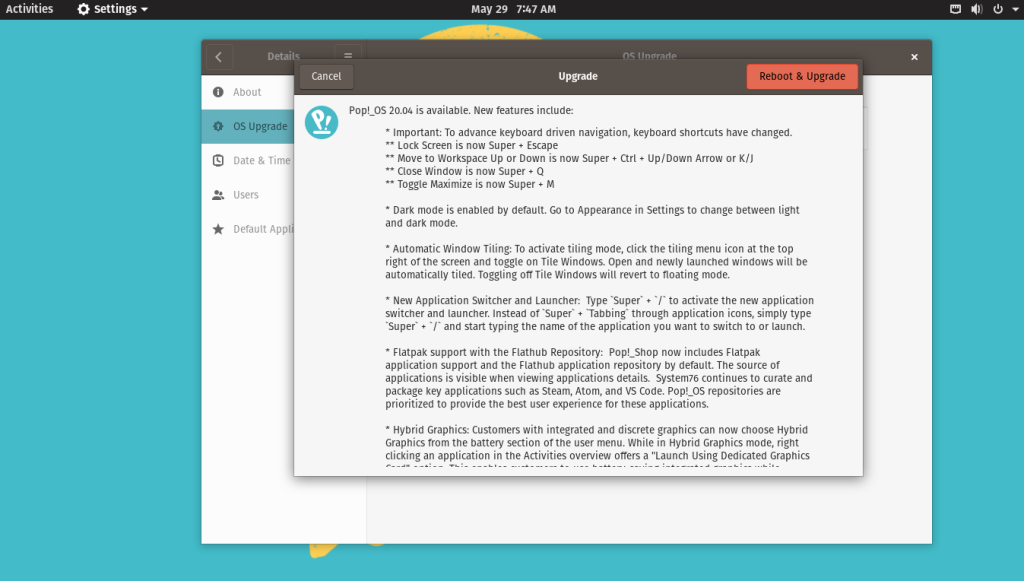
Când reporniți Pop_OS făcând clic pe „Reporniți și actualizați”, veți fi întâmpinat cu un ecran maro și o siglă Pop_OS. Sub siglă, veți vedea textul care spune „Instalarea actualizărilor”. Stați pe loc, aveți răbdare și permiteți instalarea upgrade-urilor. Acestea vor dura cel puțin 20-30 de minute pentru a fi finalizate!
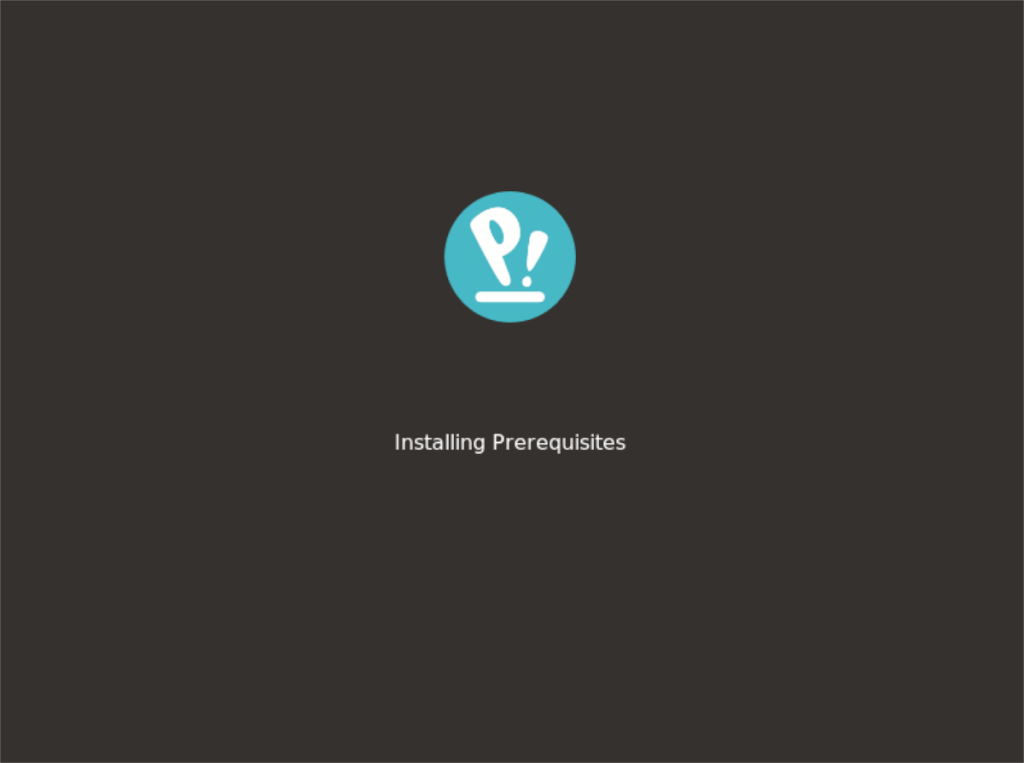
După ce Pop_OS termină de instalat upgrade-urile 20.04 pe computer, acesta va reporni din nou. Când procesul de repornire este încheiat, conectați-vă la computer și veți folosi cel mai recent Pop_OS! Bucurați-vă!
Obțineți o nouă instalare a Pop_OS 20.04
Dacă doriți să puneți mâna pe Pop_OS 20.04, dar nu doriți să actualizați computerul existent, nu vă faceți griji! Este posibil să descărcați versiunea 20.04 direct de pe site-ul web al dezvoltatorului.

Pentru a pune mâna pe Pop_OS 20.04 pentru a efectua o nouă instalare, procedați în felul următor. Mai întâi, accesați pop.system76.com . Odată ce sunteți acolo, găsiți butonul „Descărcare” și selectați-l cu mouse-ul.
Făcând clic pe „Descărcare” pe site-ul web Pop_OS, va apărea o fereastră. În această fereastră, veți vedea mai multe opțiuni de descărcare diferite. Dacă rulați un computer System76 care utilizează grafică Nvidia, faceți clic pe opțiunea „Descărcare (Nvidia). Dacă utilizați Intel/AMD, selectați opțiunea „Descărcare (Intel/AMD).
Nu dețineți un computer System76 și încă utilizați Pop_OS pentru că vă plac măiestria și caracteristicile care intră în sistemul de operare? Luați versiunea Intel/AMD dacă nu sunteți sigur. Sau, cel Nvidia, dacă știți că aveți nevoie de suport Nvidia.
Crearea suportului de instalare pentru o nouă instalare Pop_OS 20.04
Există multe moduri diferite de a crea medii de instalare pentru sistemele de operare Linux. Cu toate acestea, oamenii din spatele Pop_OS 20.04 au propriile instrucțiuni despre cum să o facă.
Pentru a afla cum să creați mediul de instalare Pop_OS, faceți clic pe linkul „ Aflați cum să creați mediul de instalare ” din partea de jos a ferestrei pop-up de descărcare care apare pe site-ul web Pop_OS și urmați tutorialul aprofundat pe care îl oferă pentru a obține media de instalare creată.
Alternativ, dacă nu sunteți un fan al instrucțiunilor Pop_OS, mergeți la acest ghid pentru a afla cum să creați un mediu de instalare USB Linux.





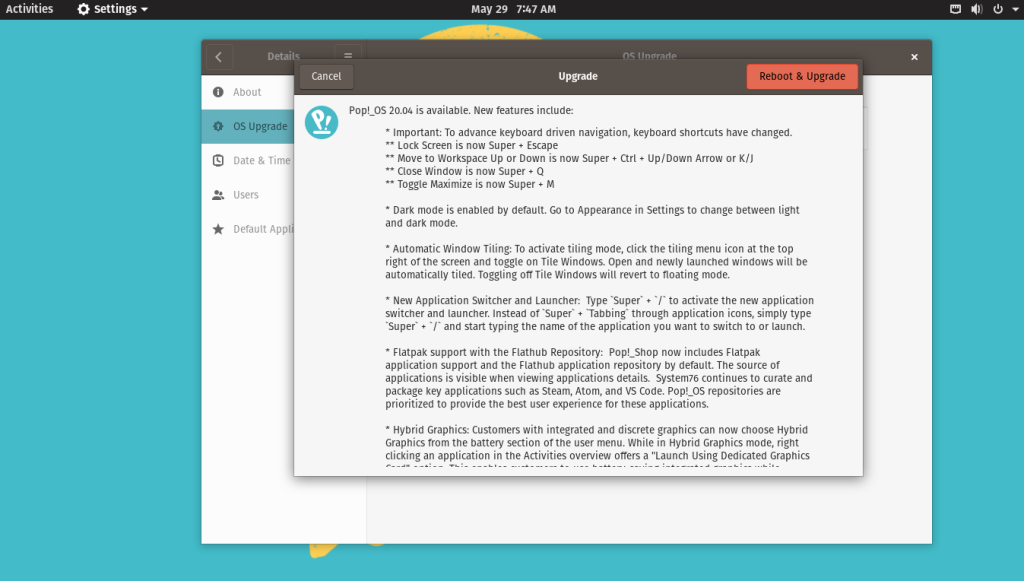
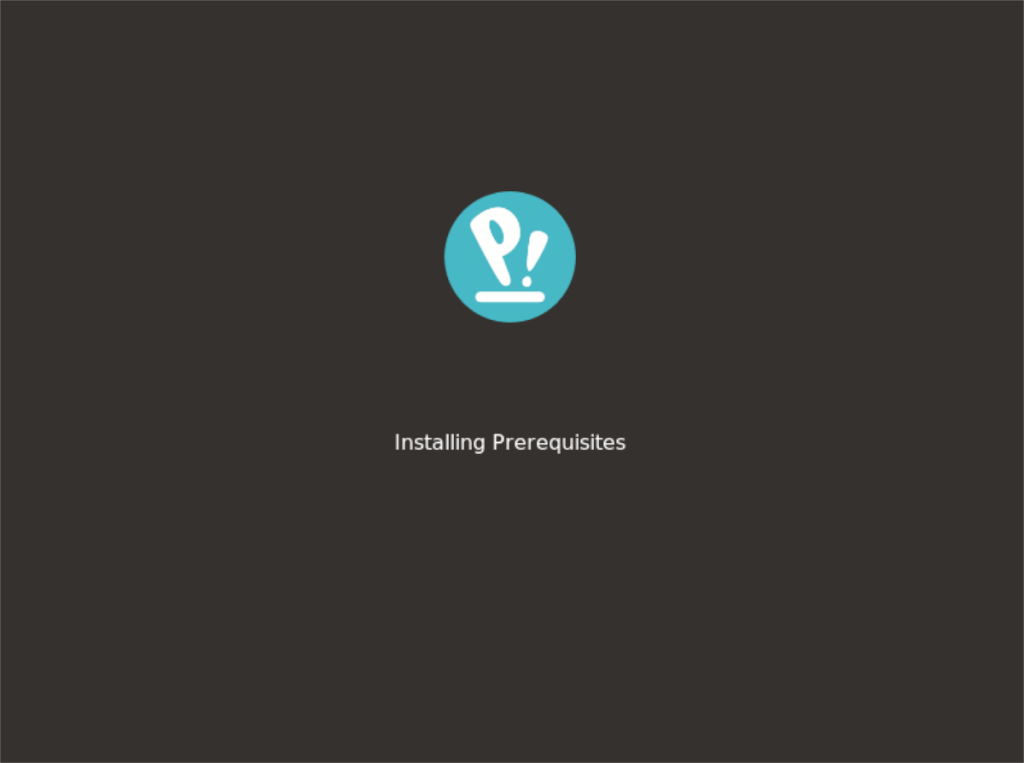




![Descarcă FlightGear Flight Simulator gratuit [Distrează-te] Descarcă FlightGear Flight Simulator gratuit [Distrează-te]](https://tips.webtech360.com/resources8/r252/image-7634-0829093738400.jpg)




